아이폰 잠금화면 디데이 위젯 설정하기
아이폰을 사용할때 기본앱으로 들어있는 캘린더가 별기능을 못한다고 많이들 느끼실거예요 그래서 추가적인 달력앱을 다운받거나 디데이앱을 사용하는 분들이 많을텐데요
많은 앱들 중에서 오늘 디데이카운트를 다운받는 과정을 담아보았어요.

아이폰 기본달력이 활용도가 낮다보니 앱으로 달력을 많이 활용하고 있죠.
위젯으로 앱스토어를 검색해보면 많은 앱들이 있어요
스케줄을 작성은했는데 알려주질 않으니 일정을 놓치기 일쑤였기때문이죠.
그래서 달력앱과 디데이앱 두개를 받아 보았는데 오늘은 디데이앱을 기록해보려 합니다.
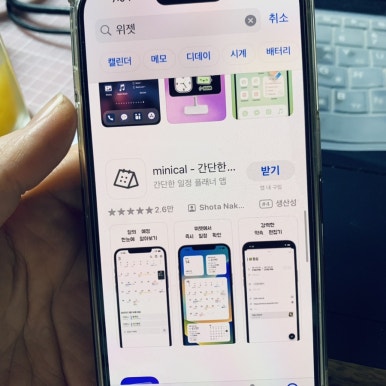

수많은 앱 중에서 제가 선택한건 디데이카운트 라는 앱이예요
앱 선택 기준은 뭐 후기아니겠습니까~
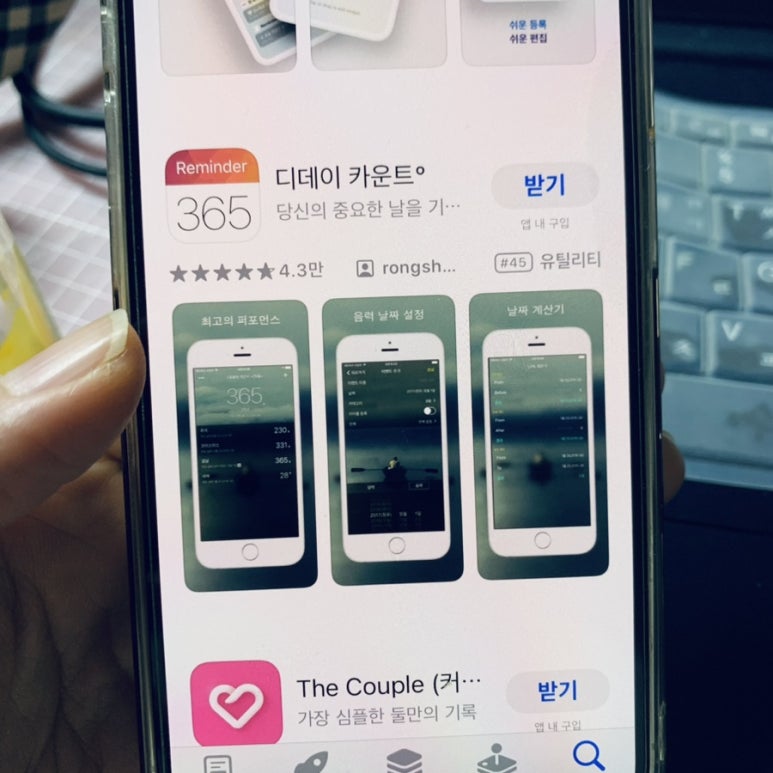
디데이 카운트에서 알림을 보내고자 하는것들은 모두 허용 해주세요.
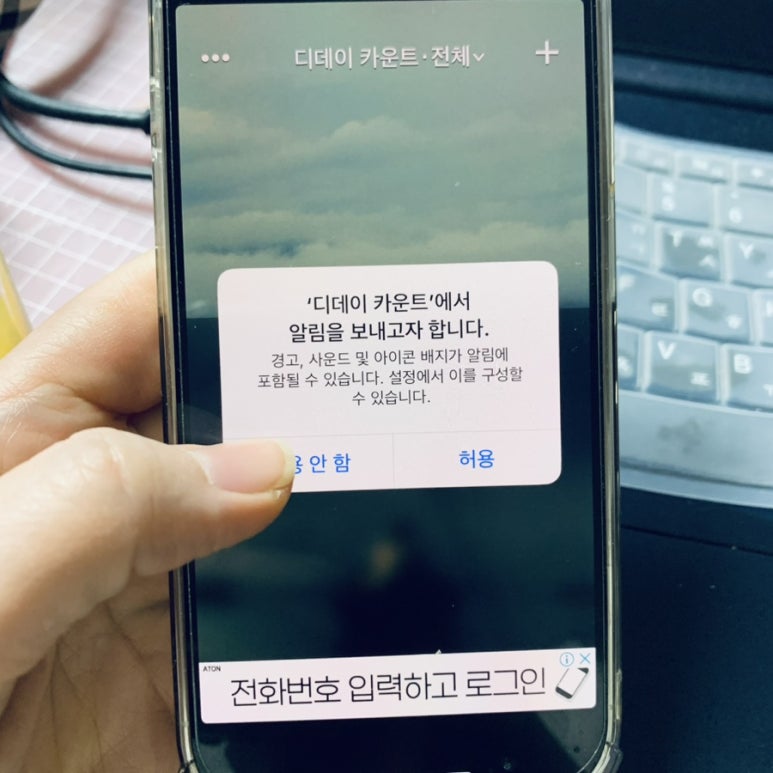
무료 사용 앱은 사실 살짝 불편함이 있어도 그냥 쓰는 경우가 많죠.
이 앱도 전체적인 부분은 약간 아쉬움이 있으나 딱 필요한 기능만 만족하면 되기에 나쁘지 않은거 같아요.
그리고 테마설정에서 기존 디자인을 선택해도 되지만 사진첩에서 사진을 선택해서 배경테마로 깔수 있어서 좋았어요.

저는 테마설정에서 앨범에 있는 아이들사진을 가져와서 약간크기 조절을 해서 테마로 설정 하였습니다.
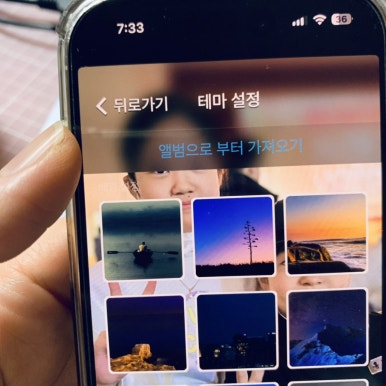
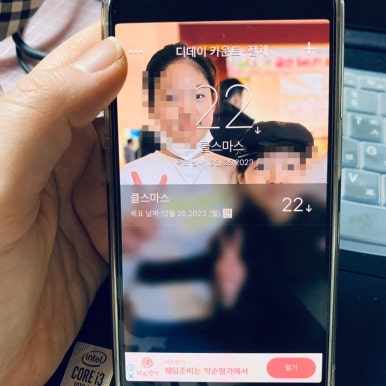
날짜 계산기 기능
과거 날짜계산과 미래 날짜계산을 할수 있어서 지나간 이벤트가 얼마나 지나왔는지도 디데이로 기념할 수 있고 앞으로 다가올 이벤트도 디데이로 기억 할 수 있습니다.

디데이 기능
기본 기능입니다. 날짜와 이벤트 이름을 작성하고 카테고리에 생활 기념일 등등 종류를 분류하고 반복을 매달 매년 등으로 선택 할수도 있네요. 이벤트로 설정 완료하면 디데이를 위젯으로 확인 할 수 있게 됩니다.
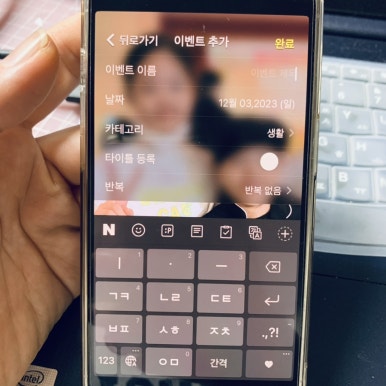

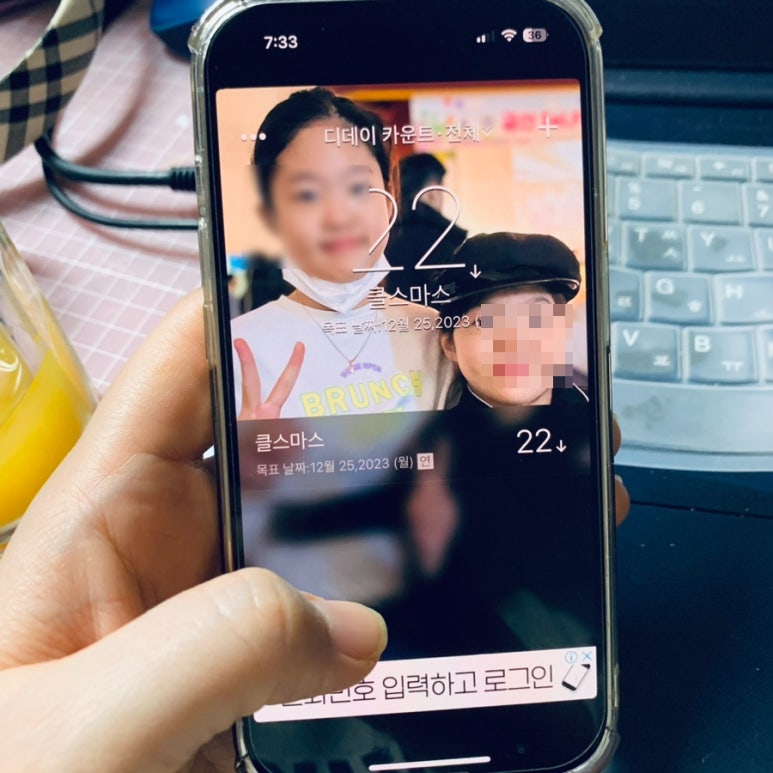
위젯으로 설정하기
이제 앱으로 들어가서 매번 확인 하는것이 아닌 이 앱을 다운 받은 목적이죠. 홈화면에서 위젯으로 기념일을 확인 할수 있는 디데이위젯을 설정 해봐야겠죠.
- [jd
- [jd
홈 화면 빈곳을 길게 누르세요
- [jd
홈 화면 빈곳을 길게 누르세요
홈 화면 빈곳을 길게 누르세요
- [jd
왼쪽 상단에 있는 더하기 표시를 선택하세요
왼쪽 상단에 있는 더하기 표시를 선택하세요
- [jd
위젯에 선택할 수 있는 화면이 나오면 디데이 카운트를 선택해주세요
위젯에 선택할 수 있는 화면이 나오면 디데이 카운트를 선택해주세요
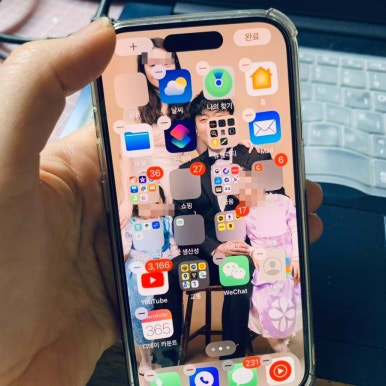
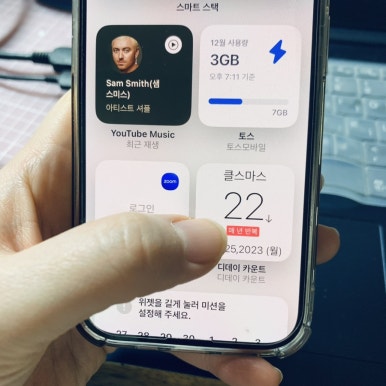
디데이 카운트 앱이 보여지는 위젯 디자인을 맘에 드는것으로 선택하세요 달력이 보이는것도 있고 이벤트 단독으로 확인 할 수 있는것도 있는데 선호하는 것으로 선택하면 됩니다.
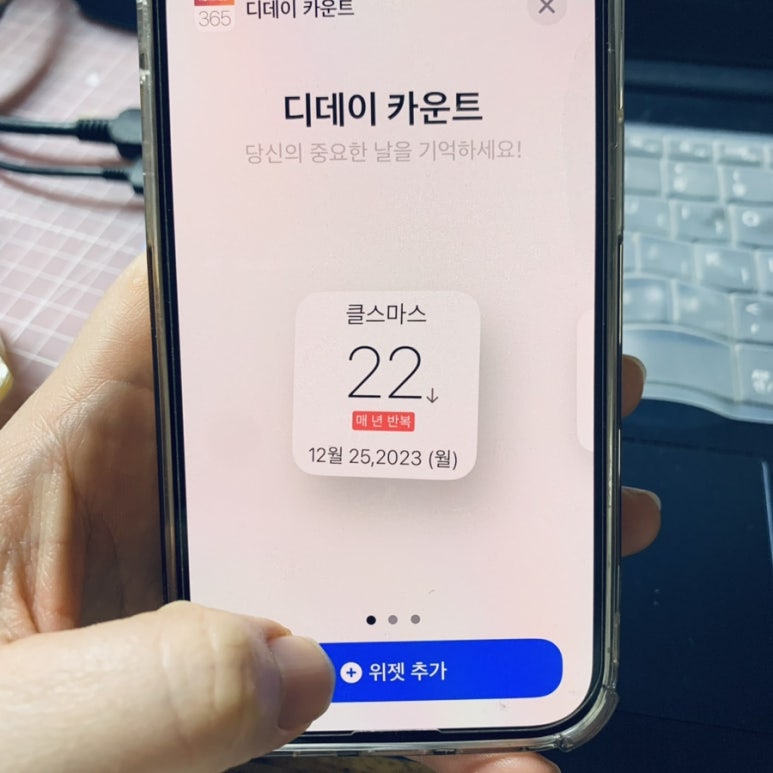
선택하면 홈에 이렇게 위젯으로 달력으로 들어가지 않아도 바로 확인할 수 있게 되었습니다.
애플이 기본앱으로 이런것좀 만들어주면 얼마나 좋을까요.

잠금화면에 디데이 위젯 추가 하기
다음으로는 잠금화면에 디데이 위젯을 추가 해봅니다.
- [jd
- [jd
잠금화면에서 화면을 길게 누르세요
- [jd
잠금화면에서 화면을 길게 누르세요
잠금화면에서 화면을 길게 누르세요
- [jd
화면 아래 사용자화 라는 글자를 눌러주세요
화면 아래 사용자화 라는 글자를 눌러주세요
- [jd
화면에 위젯 추가 글자와 더하기 표시가 생깁니다
화면에 위젯 추가 글자와 더하기 표시가 생깁니다
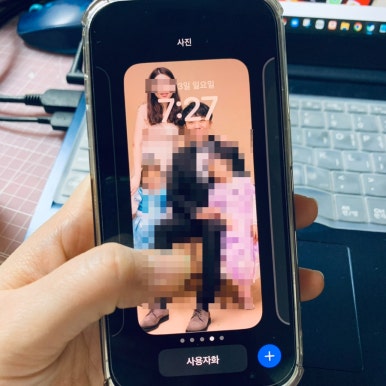
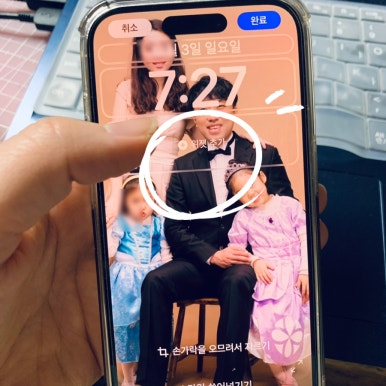
추가하고자 하는 앱을 찾아서 위젯에 등록하기만 하면 되는데 문제가 생겼네요
추가 하고자하는 디데이 카운트 앱이 추가할 앱 목록에 생기질 않네요.

설정문제인가 싶어서 알림설정에 들어가서 잠금 화면에 알림 허용까지 확인 했음에도 불구하고 앱이 뜨지를 않았어요.

결국 아직 제 아이폰에는 잠금화면에서 디데이 위젯을 설정하지 못했어요. 오류인건지 모르겠으나 안되면 내일 많은 분들이 사용하고 있는 다른 디데이 위젯앱을 깔아봐야 겠습니다.
다른 분들은 성공하길 바라며 오늘은 이만 마무리 하겠습니다.
- [jd